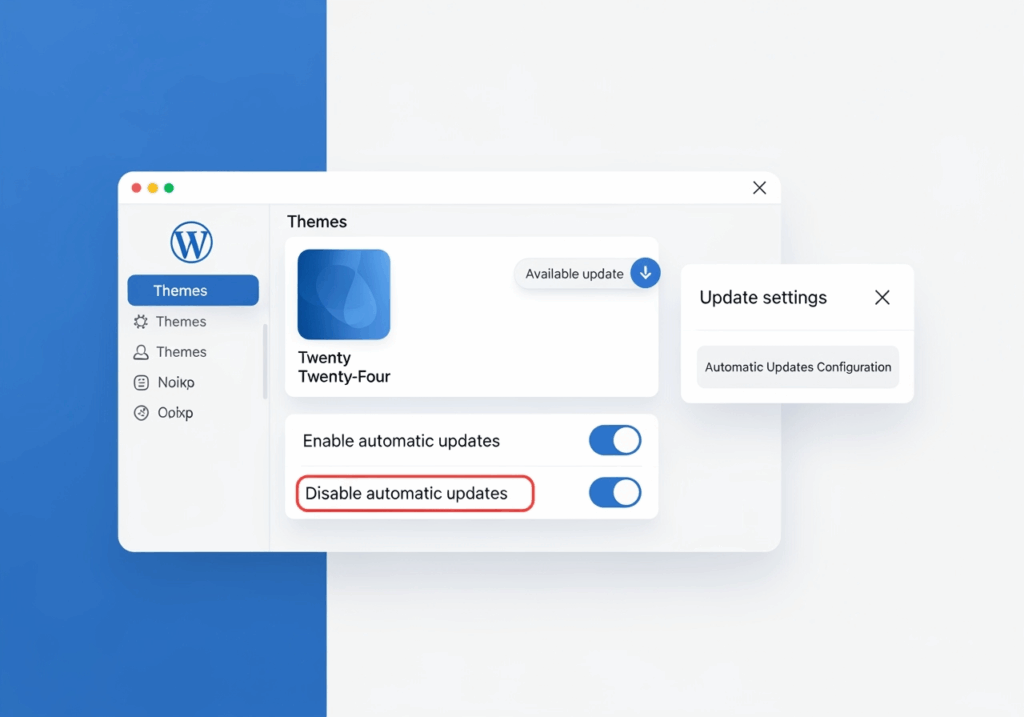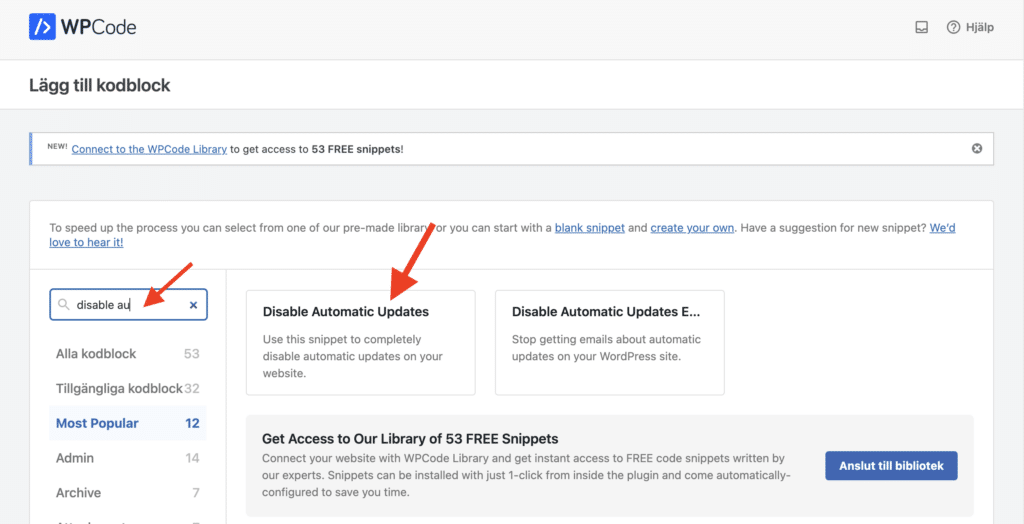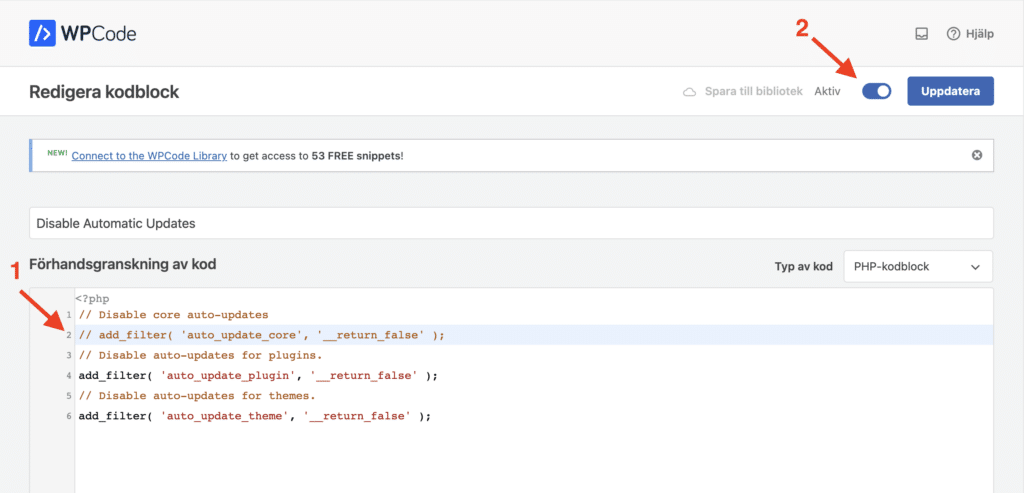Visste du att WordPress automatiskt kan uppdatera din hemsida? Kanske har du sökt på automatisk uppdatering wordpress tema? I vissa fall kan det även inkludera plugins och teman. Det är en väldigt smart funktion, men trots detta kan det faktiskt skada din hemsida att ha automatiska uppdateringar på din webbplats. I den här artikeln kommer vi att visa dig hur du inaktiverar automatiska uppdateringar i WordPress, så att du kan uppdatera manuellt på egen hand.